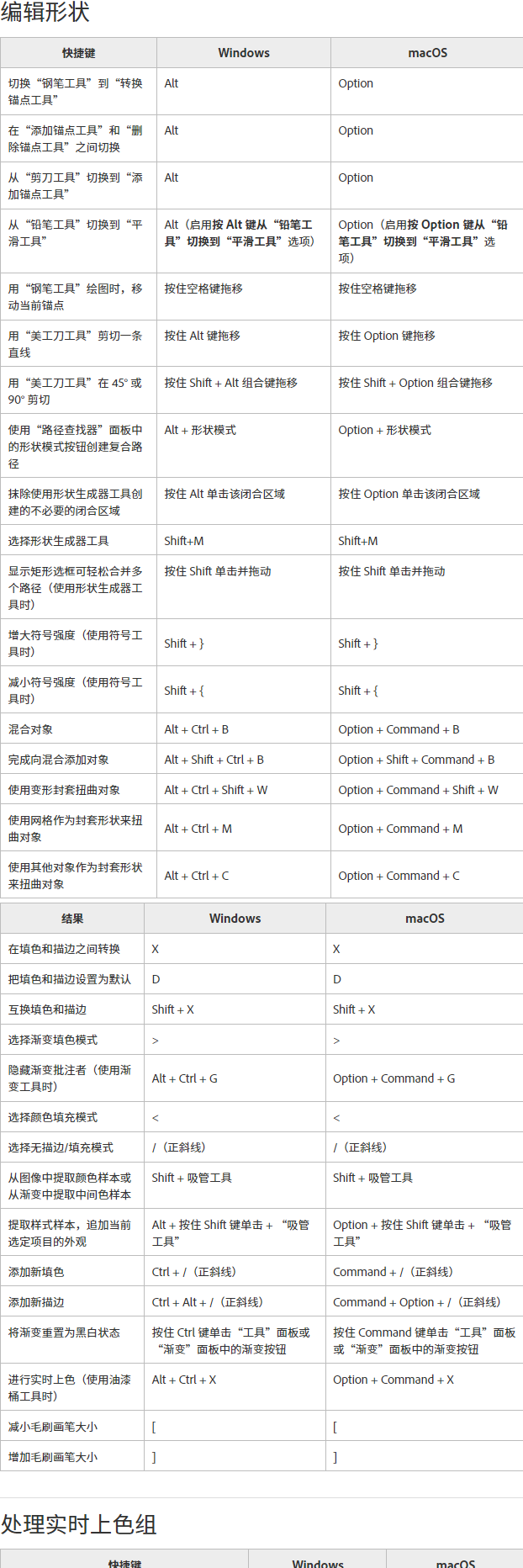超全的Illustrator快捷键,建议收藏!
更新时间:2025-07-28 18:14:16
我们在使用 Illustrator 的时候,很难不会用到 Illustrator 快捷键,快捷键可以帮助我们快速地完成编辑图层以及相关画板操作。本文为你推荐超全的 Illustrator 快捷键,建议收藏!本文将会从常用快捷键、处理文档、查看图稿、处理所选对象、绘制和编辑形状等方面为你讲述 Illustrator 快捷键的用法,除此之外,还有很多关于 Illustrator 的相关操作内容就在即时设计,那么,跟我一起看下去吧~
1、使用频次最高的快捷键
我们在使用 Illustrator 这款功能强大的图形设计软件时,实际上并不需要熟练掌握所有常用的快捷键。然而,能够记住一些主要的快捷键,例如像“还原”“重做”“剪切”“粘贴”等等,那可就能让咱们的工作效率蹭蹭往上涨啦!要知道,Windows 和 macOS 这两个操作系统不太一样,Illustrator 在它们上面的快捷键也是有差别的哦。所以呀,咱们在实际操作的时候,只要按照自己用的电脑操作系统来选对应的快捷键就行啦。这样一来,咱们就能更轻松、更高效地用 Illustrator 做出各种超棒的设计

2、处理文档快捷键
第二个重要的方面就是,当我们在运用 Illustrator 这款软件进行工作的时候,往往会同时存在多个文档。在这种情况下,熟练掌握一些用于处理文档的快捷键就显得极为必要了。接下来,为你介绍一下关于处理文档的快捷键。需要注意的是,Windows 和 macOS 系统在使用这些快捷键时,只需将 Ctrl 和 Command 键进行相应的替换即可,除此之外,其他方面并没有什么显著的差别。
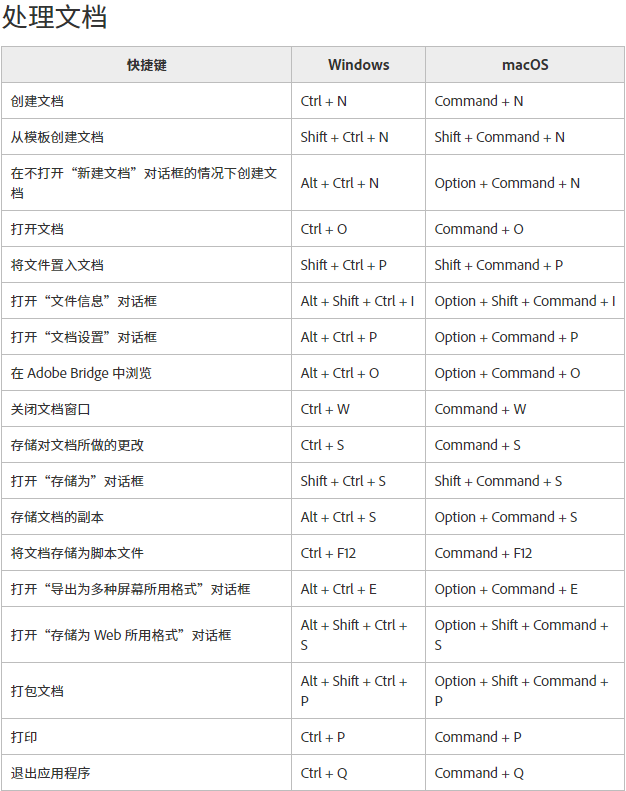
3、查看图稿快捷键
经常使用 AI 软件的小伙伴可能会发现,在使用软件编辑处理大文件时,往往会面临这样一种情况:可能需要反复查看对象的不同放大比例,以获取更清晰的细节或整体的效果。然而,这样的操作流程极为繁琐,不仅耗费时间和精力,还可能影响工作效率和创作的流畅性。
下面就是关于查看图稿的快捷键,熟练掌握并运用这些快捷键,能够让你在 Illustrator 软件中实现快速操作,从而极大地提升工作的便利性和效率。
对于初级小伙伴而言,可以先从熟悉一些基本工具的快捷键开始,然后通过不停地练习和实践,摸索着如何熟练地把这些快捷键运用到实际的制作流程中。只有在平常的使用里持续积累经验,才能够渐渐提高对软件的操作熟练度
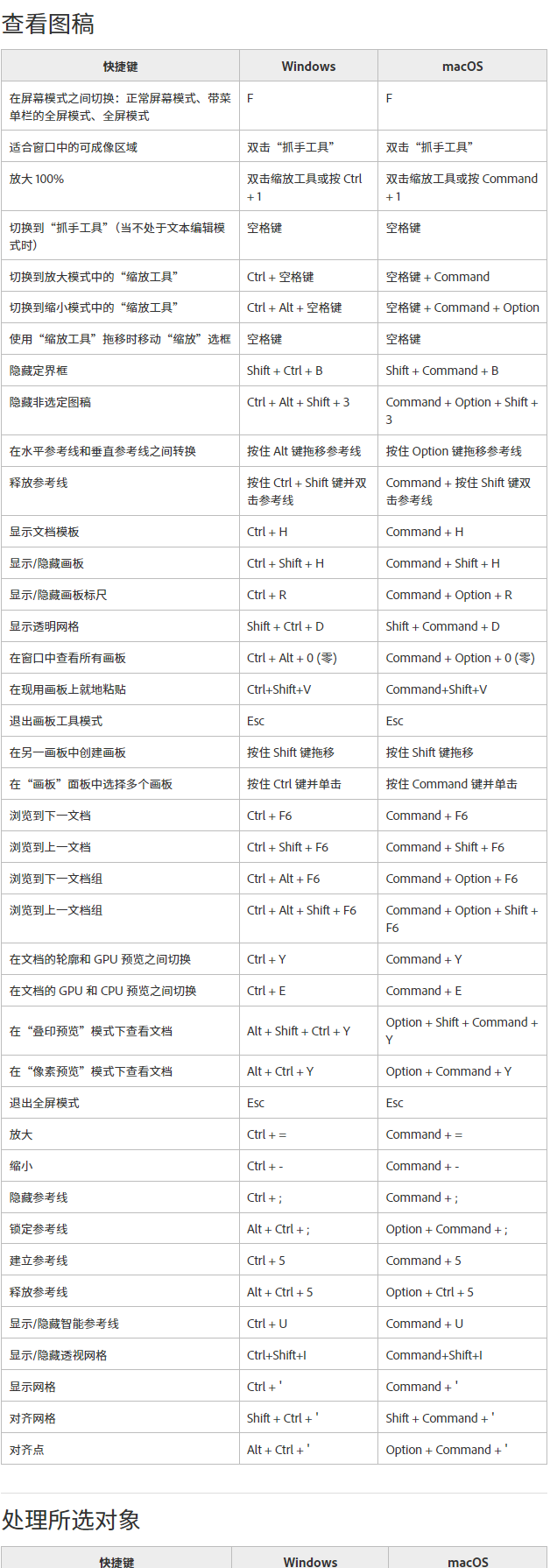
4、处理所选对象快捷键
当 Illustrator 的所选对象非常多的时候,可能需要我们一个一个去找,使用快捷键可以一键切换到上次使用的选择工具,非常方便,这样我们不用再重复上一个动作了。下面的表格里,有些是我们经常使用的快捷键,总体来说,难度不是很高。
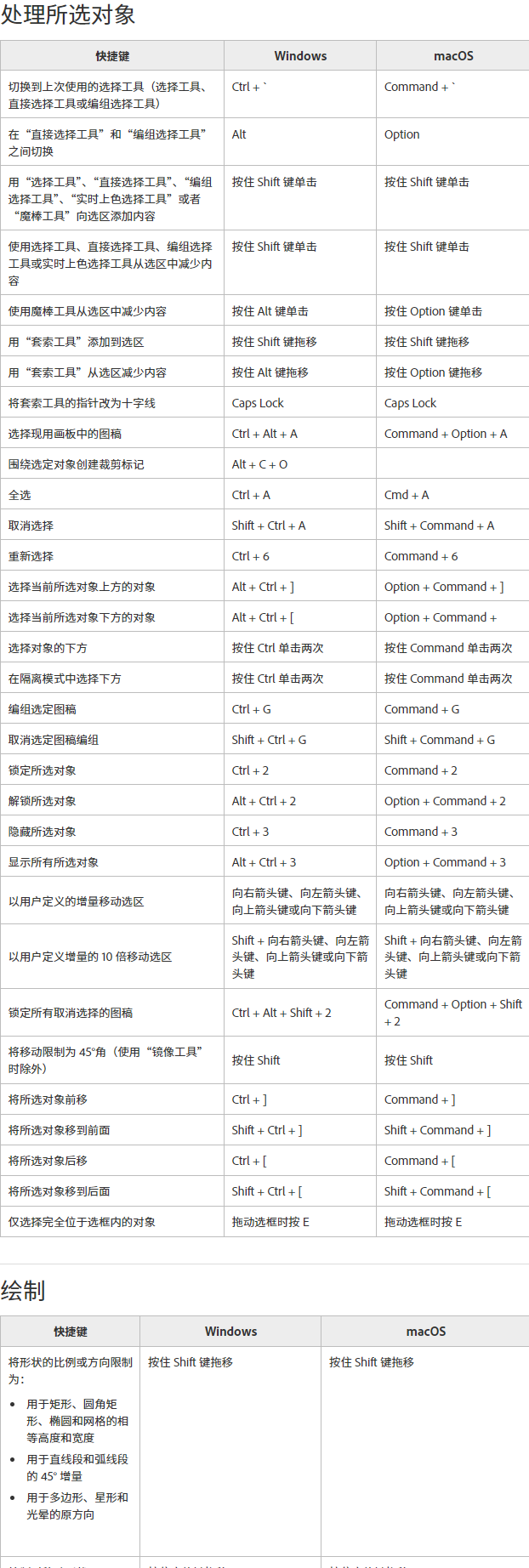
5、绘制快捷键
我们在画曲线线条的时候,经常会使用以下的快捷键,我们只需要按住 shift 键拖移将形状的比例或方向限制为用于举行、圆角矩形、椭圆和网格的相等高度和宽度,或者用于直线段和弧度线段的 45 度增量就可以,再或者就是用于多边形、星形和光晕的原方向即可。可以更多的操作,根据速查表查阅就可以找到啦~
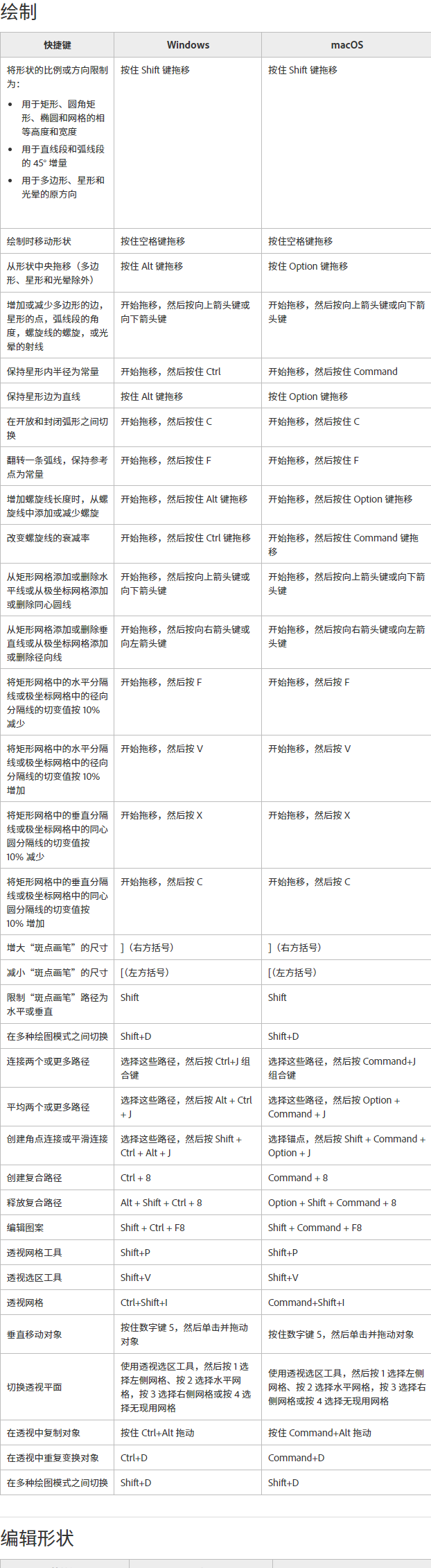
6、编辑形状快捷键
我们用 Illustrator 编辑基本形状的时候就可以用到这些快捷键,比如一键按住 Alt 就可以切换【钢笔工具】到【转换错点工具】,或者在【添加锚点工具】和【删除锚点工具】之间来回切换,再或者就是从【铅笔工具】切换到【添加锚点工具】。还有更多的操作功能,我们就可以看看这个表格就可以啦~